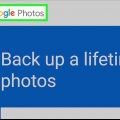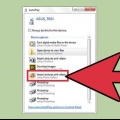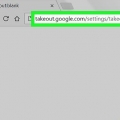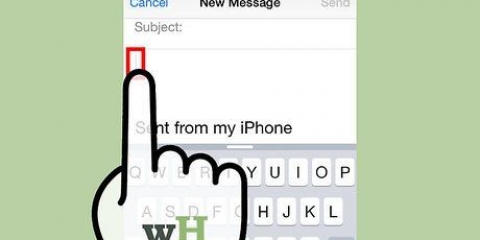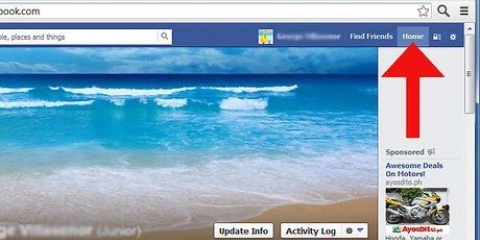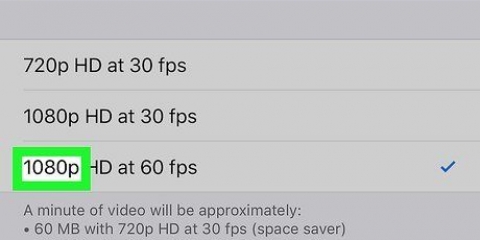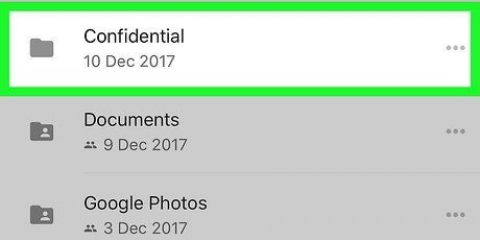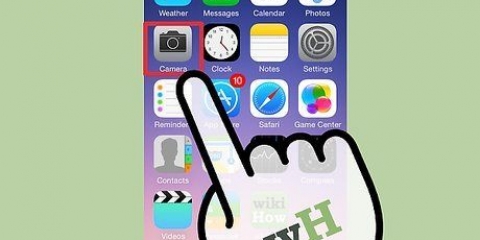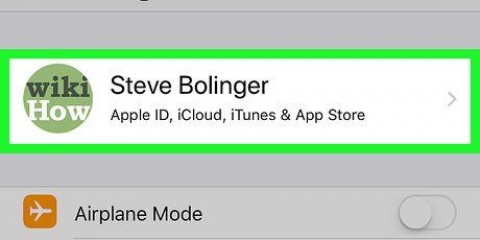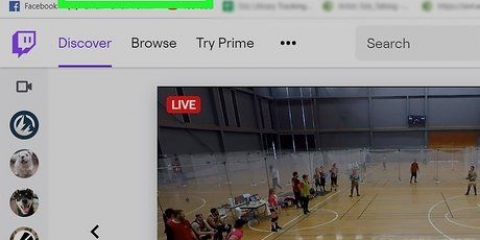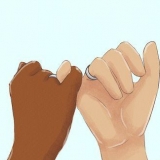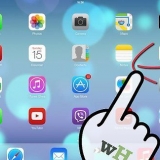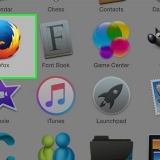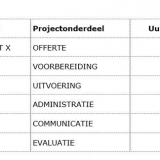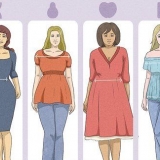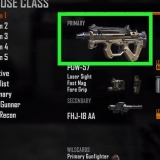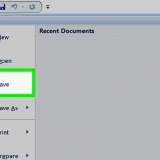"Alta qualità": le foto e i video vengono compressi per risparmiare spazio, sebbene tu abbia spazio di archiviazione gratuito illimitato per le foto. La qualità dovrebbe essere sufficientemente alta per la maggior parte degli utenti. "Qualità originale": non aiuta lo spazio di archiviazione di Google Drive, ma le tue foto e i tuoi video verranno salvati nelle loro dimensioni originali. Se disponi di file di qualità molto elevata, potrebbe essere necessario aggiornare lo spazio di archiviazione.

Se non hai già effettuato l`accesso a Google Foto, dovrai fare clic su Vai a "Google Foto" per accedere ora. 

Carica foto e video su google foto su pc e mac
Questo articolo ti insegnerà come caricare foto e video dal tuo computer su Google Foto.
Passi
Metodo 1 di 2: con Google Backup & sincronizzare

2. clicca suScaricare. Questo scaricherà l`app sul tuo computer.
Potrebbe essere necessario scegliere un percorso di download e fare clic su "Salva" per avviare il download.

3. Esegui il file di installazione. Segui le istruzioni sullo schermo per installare l`applicazione sul tuo Mac o PC. Una volta raggiunta la schermata con il pulsante "Inizia", puoi procedere al passaggio successivo.

5. Accedi al tuo account Google. Inserisci la tua email e password Gmail come richiesto per accedere al tuo account.

6. Scegli se eseguire il backup di foto e video o di tutti i file. Nella maggior parte dei casi selezionerai solo foto e video, ma perché Backup & La sincronizzazione funziona anche come la nuova app di sincronizzazione di Google Drive, puoi utilizzarla per eseguire il backup di qualsiasi tipo di file.

8. Seleziona la dimensione di caricamento di foto e video. Scegli tra le seguenti opzioni in Dimensioni caricamento foto e video:

9. Scegli se sincronizzare automaticamente nuove foto e video. Seleziona la casella "Carica foto e video appena aggiunti su Google Foto" (sotto l`intestazione "Google Foto") se desideri sincronizzare automaticamente i nuovi media.

1. Vai ahttps://foto.Google.com in un browser. Puoi utilizzare qualsiasi browser sul tuo computer, come Firefox o Safari, per aggiungere foto e video a Google Foto.

2. clicca sucaricamento nell`angolo in alto a destra di Google Foto. Si aprirà una finestra del browser di file sul tuo computer.

4. clicca suAprire. Le foto e/o i video selezionati verranno ora caricati sul tuo account Google Foto.
">">"> Articoli sull'argomento "Carica foto e video su google foto su pc e mac"
Condividi sui social network:
Simile
Popolare